El Touch Surface Air tiene seis puntos táctiles para operar las funciones más importantes de una habitación. Aquí están Se utiliza el botón estándar de Loxone.
El dispositivo se puede instalar bajo una superficie no conductora de hasta 30 mm de espesor. Normalmente bajo encimera. La detección táctil se produce a través del material. Se puede utilizar piedra, madera, cerámica o vidrio.
Ficha Técnica Touch Surface Air
Contenido
- Montaje
- Puesta en marcha
- Aplica el adhesivo en la superficie
- Opcional: Orificios para LEDs indicadores de estado
- Activación
- Calibración
- Otros materiales
- Entradas, salidas y propiedades
- Instrucciones de seguridad
- Documentos
Montaje↑
El dispositivo se pega con la superficie adhesiva integrada, además, se recomienda atornillar, si es posible.

|
Evite un espacio de aire entre el Touch Surface y la superficie respectiva! |
Asegúrese de que el dispositivo permanezca accesible incluso después de la instalación.
Opcionalmente, se pueden perforar agujeros a través de la superficie de montaje para las guías de luz.
Finalmente, el adhesivo suministrado se puede aplicar a la superficie para marcar los puntos de contacto.
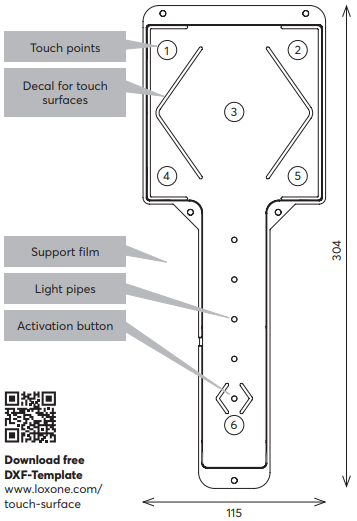
La alimentación se suministra a través del terminal naranja/blanco con 24 V, opcionalmente a través de un adaptador de red o una batería.
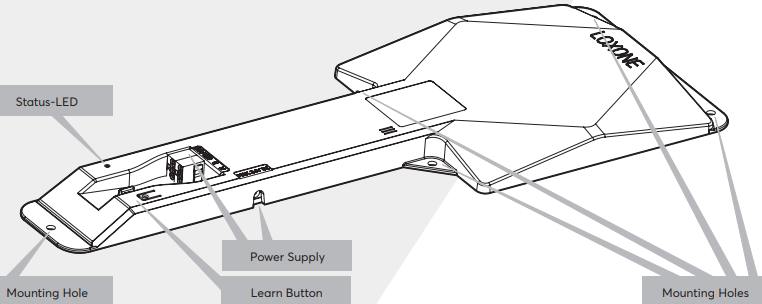
Puesta en marcha↑
En estado de fabrica, el modo de aprendizaje estará activo una vez establecida la alimentación. Esto se indica mediante el parpadeo rojo/verde/naranja del LED de estado.
A continuación, siga el procedimiento de aprendizaje en la interfaz Air.
Para activar el modo de emparejamiento manualmente, mantenga presionado el botón de emparejamiento durante al menos 5 segundos después de establecer el suministro de energía.
Aplica el adhesivo en la superficie↑
Con el adhesivo incluido puedes pegar las 5 teclas, así como el botón de activación de una Superficie Táctil en cualquier superficie lisa.
Paso 1: Asegúrese de que la superficie esté seca, libre de grasa y a una temperatura superior a 8°C.

Paso 2: Presione firmemente las líneas sobre el papel de transferencia transparente.

Paso 3: Posicione la película con precisión sobre la Superficie Táctil.

Paso 4: Retire el papel protector.

Paso 5: Coloque el adhesivo sobre la superficie, asegurándose de que esté plana, nivelada y en la orientación correcta.

Paso 6: Presione firmemente el papel de contorno con un objeto plano.

Paso 7: Retire el papel protector.
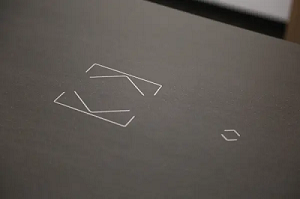
Como alternativa al adhesivo, la superficie puede ser fresada o integrada de otra manera con los cinco botones y el botón de activación.
Opcional: Orificios para LEDs indicadores de estado↑
Paso 1: Perfore los agujeros para los LEDs de estado en la superficie en un ángulo exacto de 90° utilizando la plantilla de perforación.
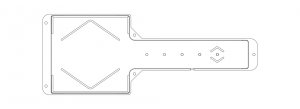
Paso 2: Coloque los cinco tubos de fibra óptica directamente sobre la Superficie Loxone e insértelos en los orificios perforados.

Paso 3: Para una superficie de operación impermeable y duradera, recomendamos sellar profesionalmente los orificios de perforación desde la parte superior. Por ejemplo, con resina epoxi.

Activación↑
Para evitar el uso accidental, hay una clave de activación. Cuando toque este botón, los cinco puntos táctiles del interruptor se activarán durante 5 segundos y el tiempo restante se indicará mediante el indicador de activación. Si no se necesita la función de activación, el botón de activación en Loxone Config se puede reconfigurar según sea necesario.
Calibración↑
Después de enseñar el Touch Surface, es necesaria una calibración. Para hacer esto, haga clic en Calibrar en las propiedades del Touch Surface.
Ajuste el material y el grosor para garantizar una sensibilidad óptima. Si es necesario, use la calibración de una sola tecla para un ajuste más fino. Pruebe todos los puntos táctiles del Touch Surface.
Si una tecla es demasiado sensible, disminuya el valor. Si una tecla no responde, aumente el valor. El valor se puede ajustar de -5 a +5. Luego haga clic en Aceptar y guarde su calibración en el Miniserver.
Otros materiales↑
El Touch Surface también funciona en muchos compuestos minerales como Dekton®.
No hay limitaciones con las superficies de color sólido Dekton® como antracita, gris o blanco.
A veces, los fabricantes agregan componentes metálicos para lograr un acabado o color específico. Sin embargo, estos aditivos pueden tener un efecto negativo en la detección táctil, por lo que no podemos ofrecer una garantía total de funcionamiento para dichos materiales.
Las funcionalidades del Touch Surface deben ser probadas por un Partner de Loxone antes de perforar o grabar.
Sensores↑
| Resumen | Descripción | Rango de valores |
|---|---|---|
| T5 | Entrada combinada para los 5 puntos táctiles según el estándar de pulsadores de Loxone. | ∞ |
| Entrada 6 | Punto de contacto 6 (clave de activación) | 0/1 |
Entradas de diagnóstico↑
| Resumen | Descripción | Unidad | Rango de valores |
|---|---|---|---|
| Estado de conexión Touch Surface Air | Indica si el Miniserver puede acceder al dispositivo. Diagnóstico para dispositivos Air Diagnóstico para dispositivos Tree Diagnóstico de Extension |
Digital | 0/1 |
| Battery level | Proporciona el nivel actual de la batería. | % | 0...100 |
| Battery low | Indica batería baja, y que la batería debe ser reemplazada. | - | 0/1 |
Propiedades↑
| Resumen | Descripción | Unidad | Rango de valores | Valor por defecto |
|---|---|---|---|---|
| Monitorizar | Si está marcado, se le notificará a través del Estado del Sistema o del Servicio de Correo si el dispositivo ya no está disponible o se desconecta. | - | - | - |
| Número de serie | Serial number of Air device. Automatic pairing can be enabled on the Air Base. Automatic pairing can be enabled on the Airbase for a set time. |
- | - | - |
| Tipo de dispositivo | Tipo de dispositivo Air | - | - | - |
| Mostrar botón 1 | Usar como botones individuales | - | - | - |
| Mostrar botón 2 | Usar como botones individuales | - | - | - |
| Mostrar botón 3 | Usar como botones individuales | - | - | - |
| Mostrar botón 4 | Usar como botones individuales | - | - | - |
| Mostrar botón 5 | Usar como botones individuales | - | - | - |
| Mostrar botón 6 | Usar como botones individuales | - | - | - |
| Confirmación acústica | Confirmación acústica al pulsar un botón | - | - | - |
| Requiere Activación | Si está marcada, el toque siempre se debe habilitar primero mediante el botón de activación inferior, antes de poder utilizar las 5 teclas por defecto. | - | - | - |
| Usar LEDs de activación | Si está activo, los LED integrados en el Touch Surface muestran el tiempo de activación restante después de presionar el botón de activación. Si esta opción está desactivada, los LED individuales pueden controlarse mediante la lógica (no disponible para la operación con batería). | - | - | - |
| Se acabó el tiempo | Especifica el tiempo que se activa el contacto después de haberse pulsado y la activación de la clave (1-20 s). Cuando se pulsa, el tiempo de activación se reinicia. |
s | 1...20 | - |
| Calibración | Calibración del Touch Surface. lEl dispositivo debe ser aprendido y debe estar conectado al Miniserver |
- | - | - |
| Comportamiento botón | Establece el comportamiento cuando se presiona un botón. Pulso: envía un pulso en el flanco ascendente OnOff: envía un On en el flanco ascendente y un Off en el flanco descendente, usado para pulsaciones largas |
- | - | - |
Instrucciones de seguridad↑
La instalación debe ser realizada por un electricista cualificado según la normativa correspondiente.
Asegúrese de proteger el dispositivo del agua.
Documentos↑
Ficha Técnica Touch Surface Air